Portal del afiliado
Descubre cómo crear tu enlace de afiliado y monitorizar tus ventas.
Accede a toda la información sobre tus referencias y comisiones
Desde el "Portal de Afiliados", puedes monitorear en tiempo real los clics en tu enlace, las referencias obtenidas, las comisiones acumuladas y los pagos recibidos. Este panel de control te brinda una visión clara y completa de tu rendimiento en el programa de afiliados.
Entrar a tu Portal de Afiliado
Desde la pantalla de "Inicio", ve a "Programa Afiliados". Una vez allí, haz clic en el botón "Acceso al Portal" que tienes en la sección "Portal del Afiliado".
Verás que te lleva a un formulario de acceso al Portal. Escribe el email y la contraseña que usaste al registrarte por primera vez.
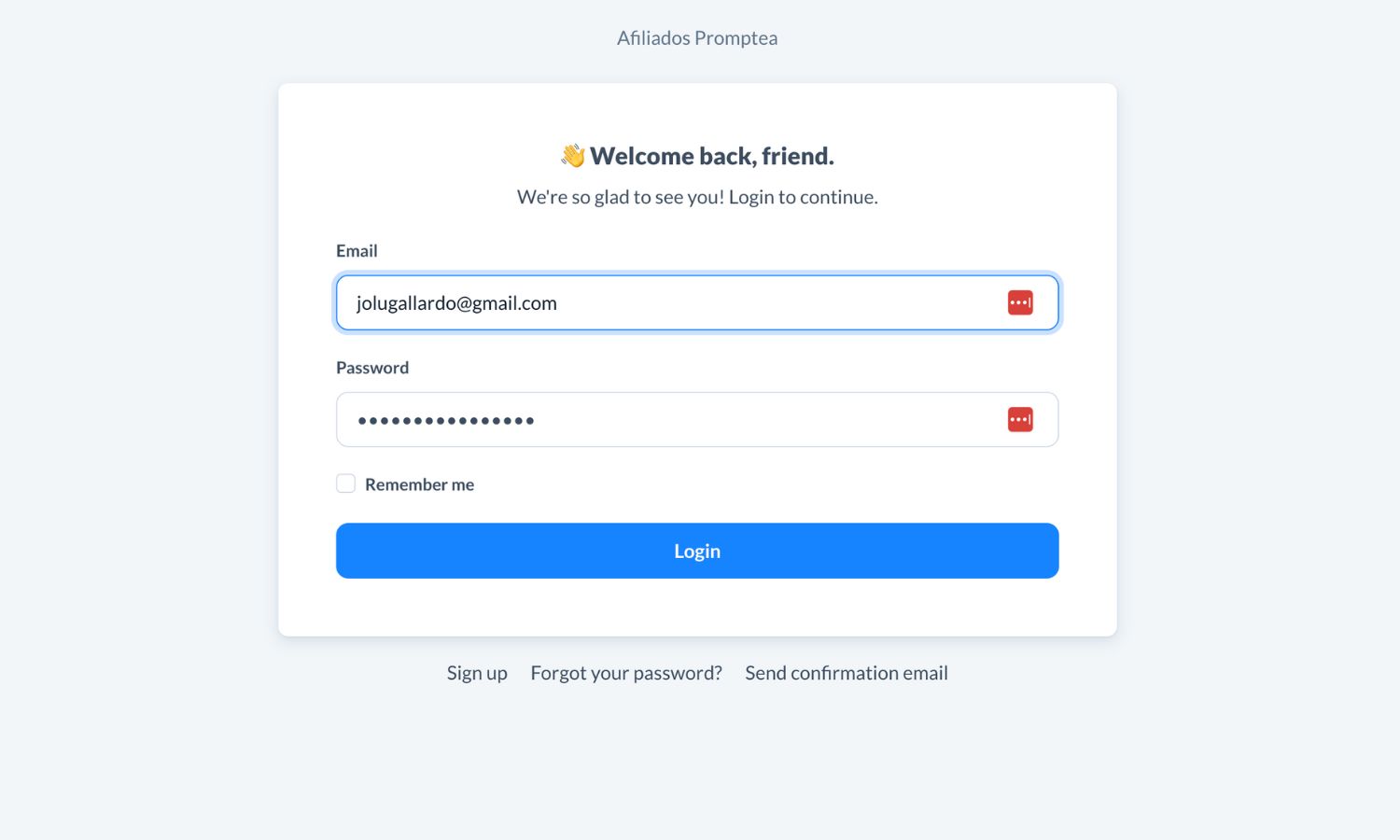
Dashboard
Cuando accedes al Portal, el primer lugar que ves es el "Dashboard".

Comisiones pendientes y cobradas
En la primera sección del Dashboard se visualizan tanto las comisiones que tienes pendientes de pago como las que ya has cobrado.
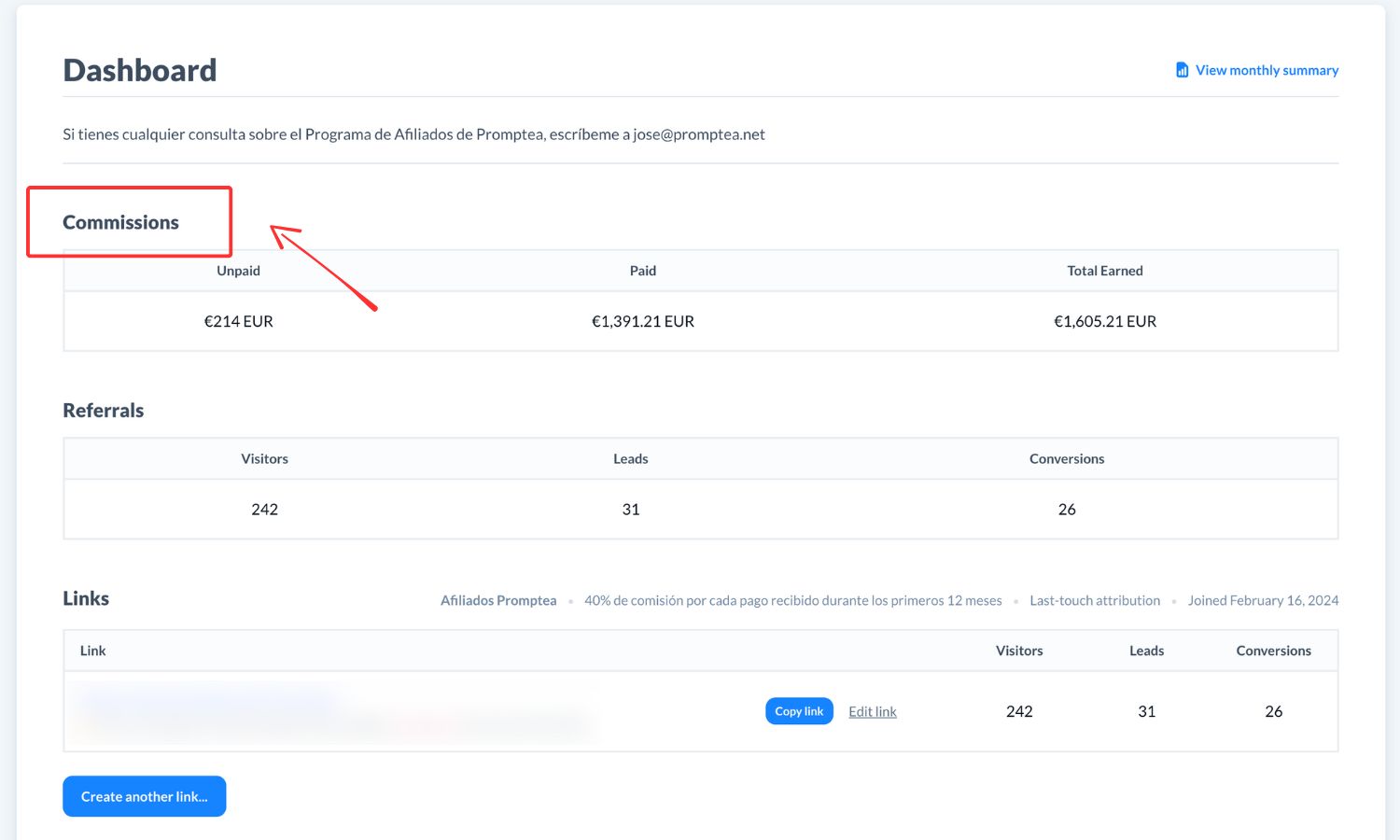
A continuación, te explicamos cada métrica:
Comisiones pendientes (Unpaid)
Indica la cantidad total de las comisiones que aún no han sido pagadas. Este es el dinero que tienes acumulado y que estará disponible para ti una vez se realicen los próximos pagos. Por ejemplo, en la imagen vemos que hay 214 EUR pendientes de cobro.
Comisiones pagadas (Paid)
Muestra el total de comisiones que ya has recibido. Esta cifra representa los pagos que ya te han sido transferidos. En el ejemplo, el afiliado ha recibido 1,391.21 EUR en comisiones pagadas.
Total Ganado (Total Earned)
Este valor es la suma de las comisiones pendientes y las pagadas, proporcionando una visión general de tus ganancias acumuladas desde que te uniste al programa de afiliados. En el ejemplo, el total acumulado es de 1,605.21 EUR.
Esta sección es fundamental para que puedas visualizar de manera clara y precisa cuánto has generado y cuánto está en camino. Con esta información, podrás tener un control detallado de tus ingresos y gestionar mejor tus expectativas de pagos.
Referidos
La sección de "Referrals" en el Dashboard te permite evaluar la efectividad de tus enlaces de afiliado al mostrar métricas clave sobre el tráfico y las conversiones generadas.
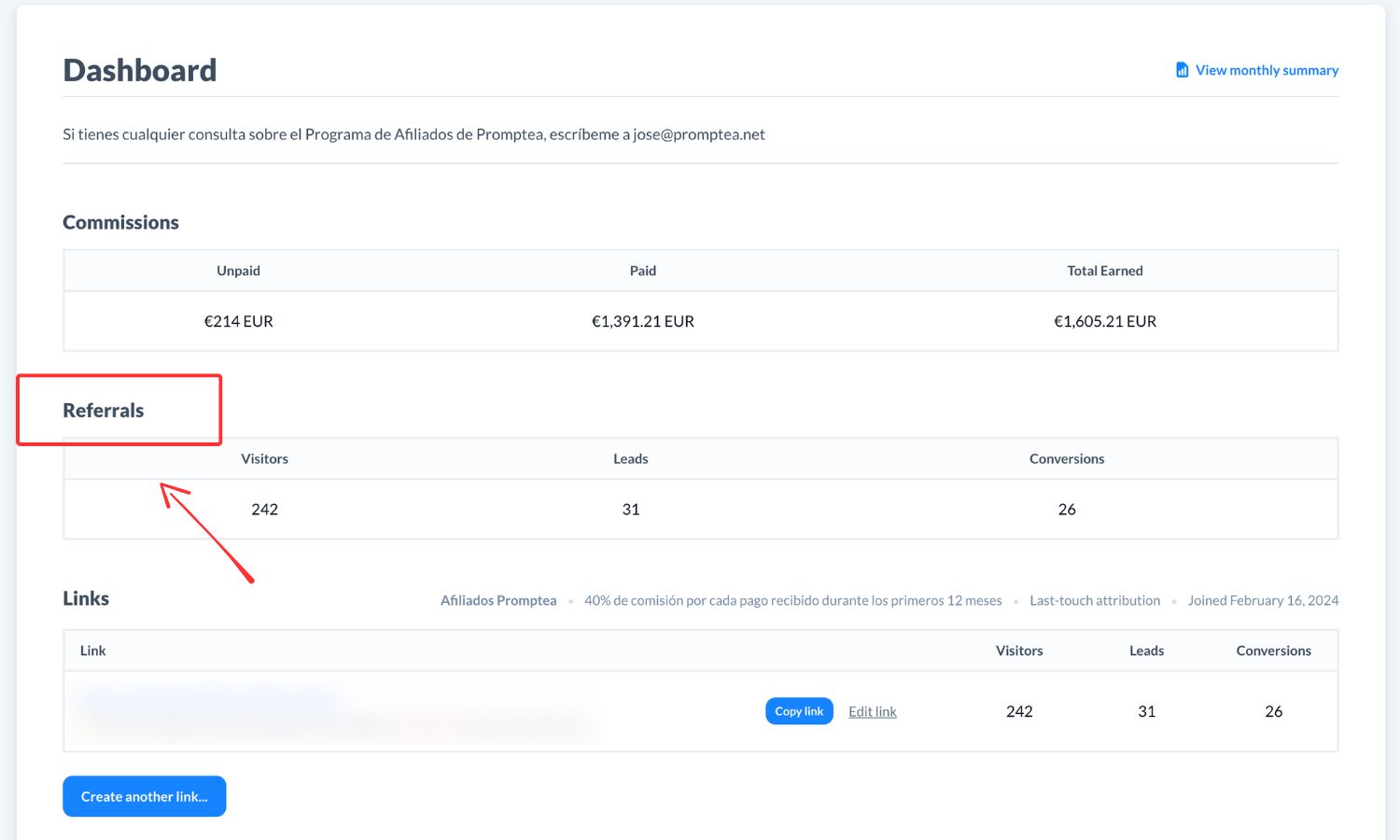
A continuación, te explicamos cada métrica:
Visitantes (Visitors)
Este número representa la cantidad de personas que han hecho clic en tu enlace de afiliado y han visitado la página web. Esta métrica es útil para entender el alcance de tus enlaces y cuántas personas están interesadas en el contenido o producto que promueves. En el ejemplo, hay un total de 242 visitantes.
Clientes potenciales (Leads)
Aquí se muestra el número de personas que han llegado hasta la página de checkout o de pago, pero que no han completado la compra. Estos usuarios han mostrado un interés alto, aunque no han concretado la transacción. Esta cifra te ayuda a identificar oportunidades de optimización para convertir a estos leads en clientes. En el ejemplo, hay 31 leads.
Conversiones (Conversions)
Esta métrica indica el número total de personas que han realizado la compra tras hacer clic en tu enlace. Las conversiones son el indicador más importante de éxito en un programa de afiliados, ya que representan las ventas efectivas generadas. En el ejemplo, el afiliado ha logrado 26 conversiones.
Links: tus enlaces de afiliado
En la sección de "Links" del Dashboard, tienes la posibilidad de personalizar y copiar tus propios enlaces de afiliado.

Todos los enlaces que generes tendrán la estructura base: https://www.promptea.io/?via=texto-personalizable
Este formato te permite ajustar el "texto-personalizable" según tus necesidades, facilitando la organización y el seguimiento de tus campañas.
A continuación, te explicamos cómo puedes aprovechar esta funcionalidad:
Creación de múltiples enlaces
El programa de afiliados permite crear varios enlaces de afiliado. Esto es ideal si quieres diferenciar los canales o estrategias que estás usando para captar visitas. Puedes crear un enlace para cada canal de marketing que utilices, como correos electrónicos, redes sociales, campañas específicas, etc., y así evaluar qué canal te está trayendo los mejores resultados.
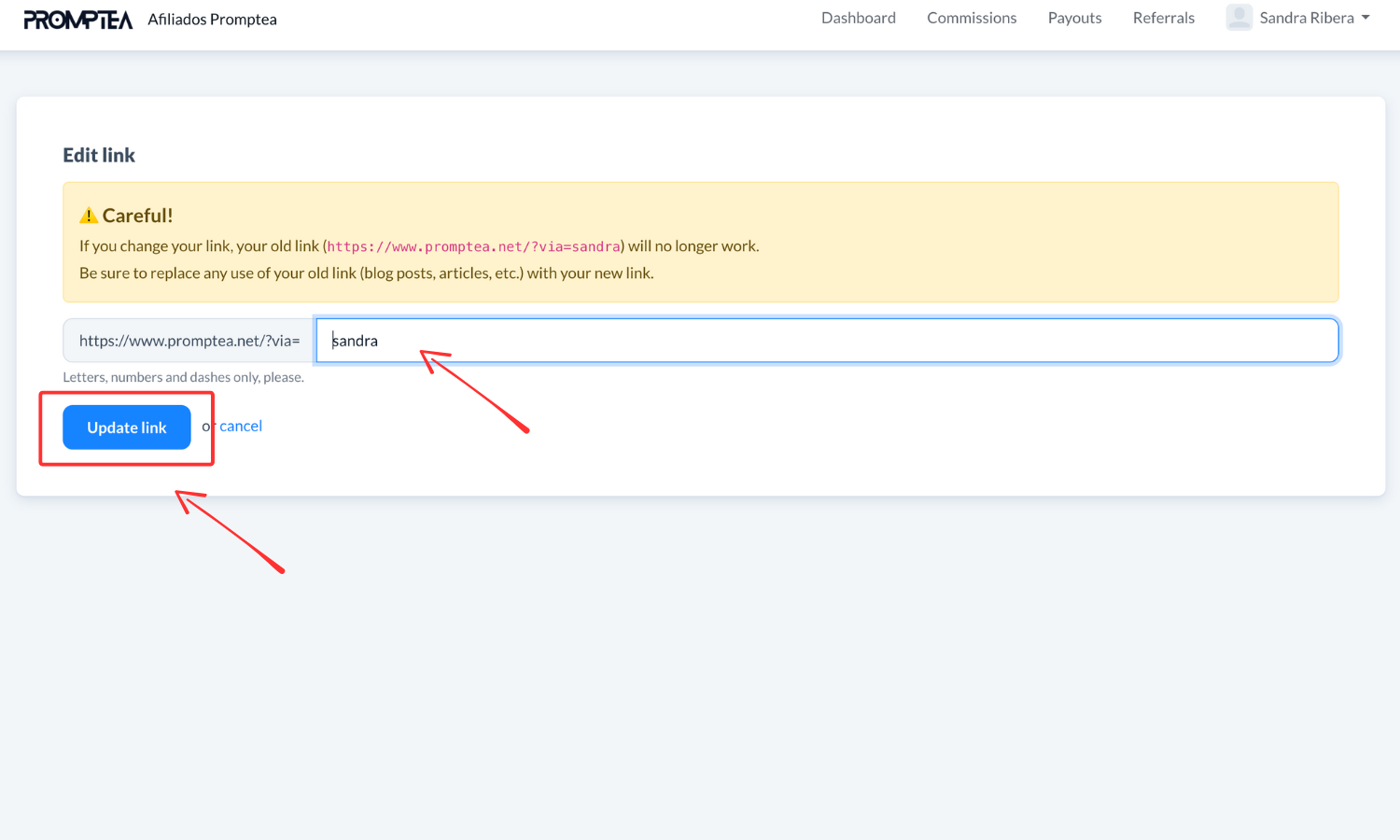
Personalización de enlaces
Puedes adaptar el texto final de tu enlace para que sea único y fácilmente identificable. Por ejemplo, si estás promocionando el enlace en tu newsletter, podrías personalizarlo como "https://www.promptea.io/?via=sandra-newsletter", mientras que para redes sociales podrías usar "https://www.promptea.io/?via=sandra-redes-sociales". Esto te permitirá identificar de un vistazo de dónde provienen tus clics y conversiones.
Esta funcionalidad es muy útil para cualquier afiliado que desee optimizar sus estrategias y llevar un control detallado del rendimiento de cada canal de captación de tráfico.
En el Portal de Afiliados, además del Dashboard principal, tienes acceso a tres secciones clave que te permiten gestionar y analizar tus resultados en detalle: Commissions, Payouts y Referrals.
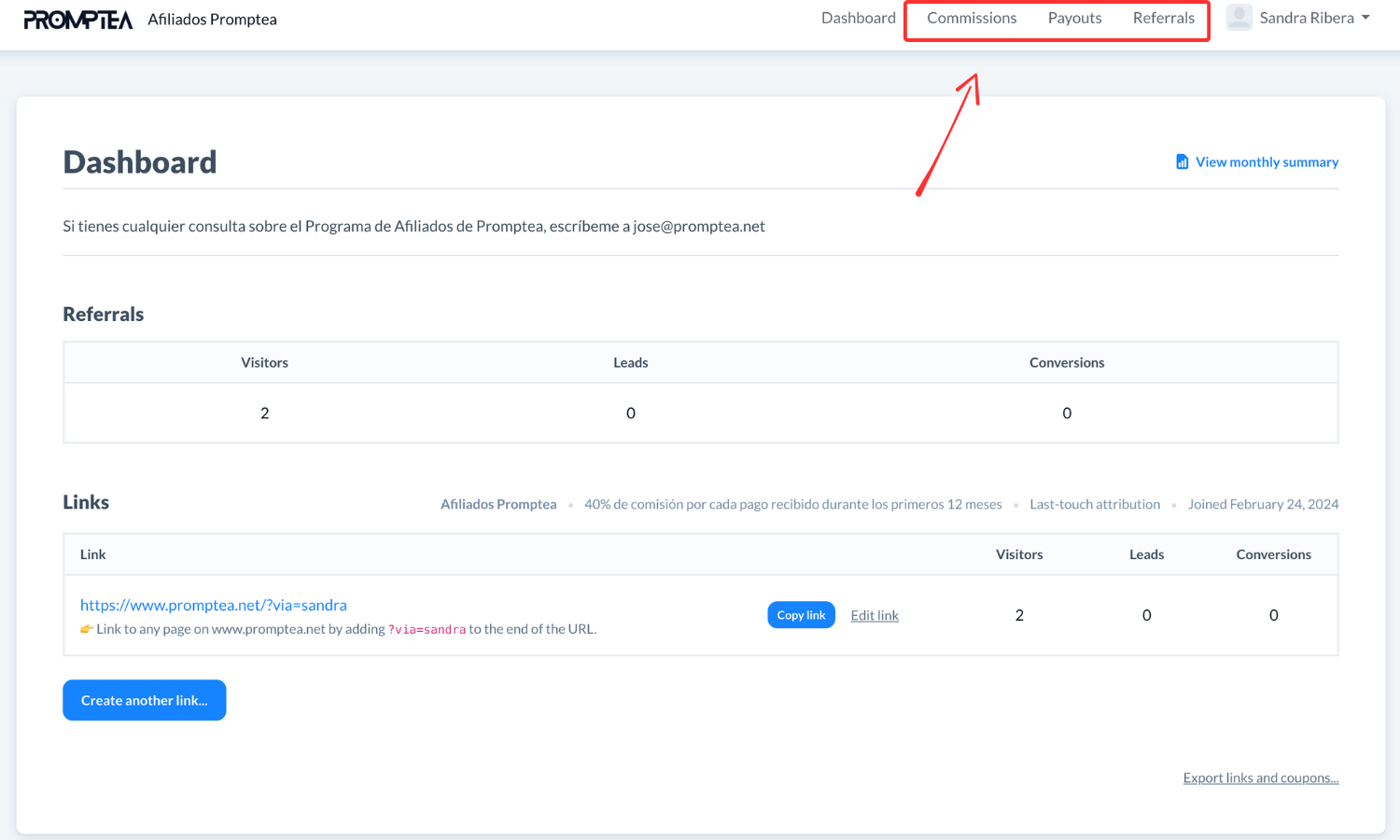
A continuación, te explicamos cada una de estas páginas para que puedas maximizar tus ingresos y entender mejor el rendimiento de tus estrategias de afiliación.
Commisions
En la página de "Commissions" se despliega un listado completo de todas las comisiones que has generado, organizadas por estado.
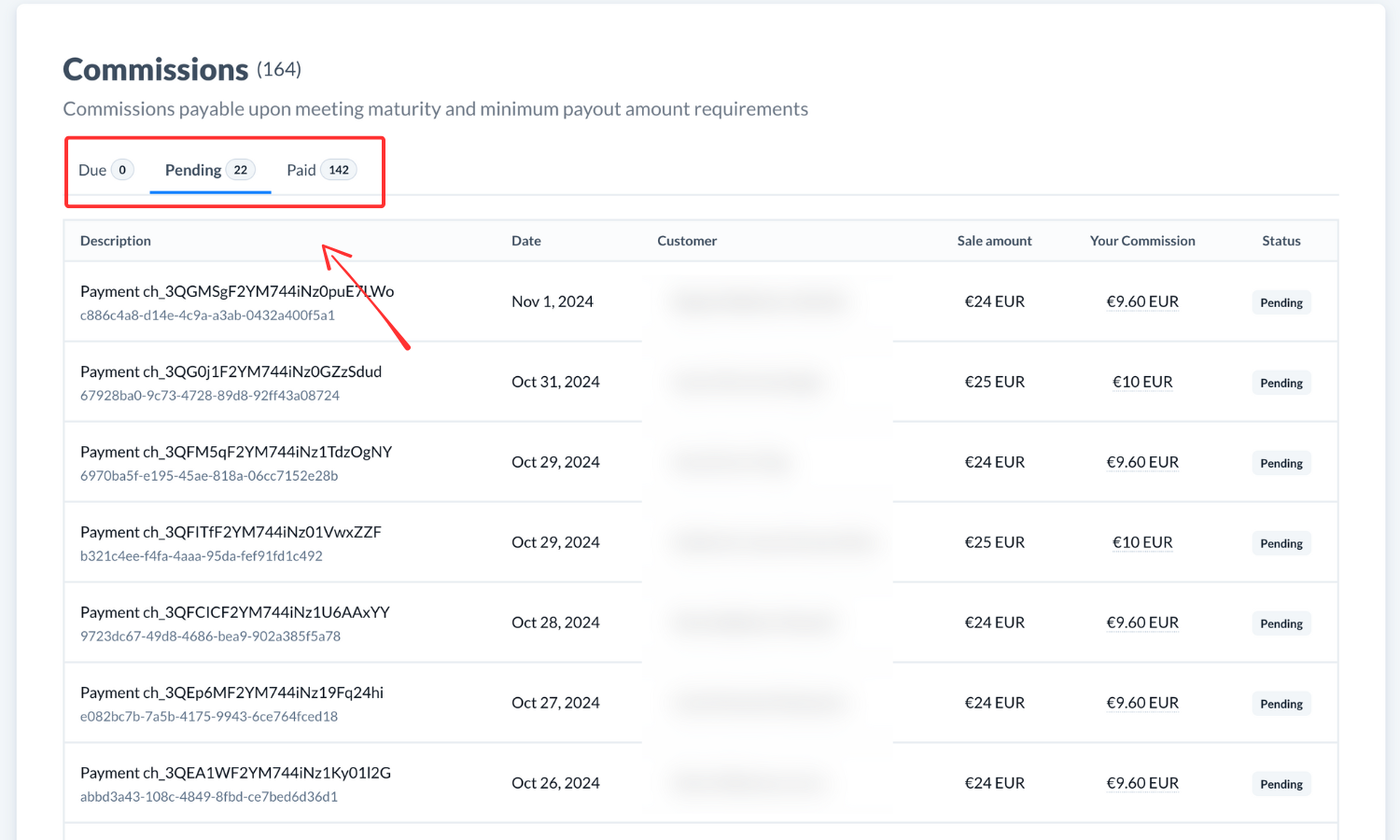
Esta sección es fundamental para llevar un control preciso de tus ingresos y el estatus de cada comisión. Los estados de las comisiones están clasificados en tres pestañas:
Due (Debidas): Aquí aparecerán las comisiones que están listas para ser pagadas y que cumplen con los requisitos mínimos para el pago. En el ejemplo, no hay comisiones en esta categoría, indicando que ninguna está actualmente lista para ser procesada.
Pending (Pendientes): En esta pestaña se muestran las comisiones que han sido generadas, pero que aún no cumplen con los requisitos de madurez o cantidad mínima para el pago. Estas comisiones se encuentran en espera de ser verificadas antes de poder ser abonadas. En la imagen, podemos ver varias comisiones pendientes, cada una con detalles como la Fecha, el Cliente (con información oculta por privacidad), el Monto de la Venta y la Comisión obtenida. Por ejemplo, una venta de 24 EUR genera una comisión de 9.60 EUR, actualmente en estado Pending.
Paid (Pagadas): Esta pestaña muestra el historial de todas las comisiones que ya han sido pagadas, permitiéndote verificar qué ingresos ya has recibido.
Cada entrada en el listado de comisiones incluye:
- Descripción: Un identificador único para cada transacción, que facilita el seguimiento de cada comisión.
- Fecha: La fecha en la que se generó la venta o acción que produjo la comisión.
- Cliente: Información sobre el cliente que realizó la compra (oculta en la imagen por razones de privacidad).
- Cantidad de la Venta: El valor total de la venta realizada.
- Comisión: La cantidad específica que obtuviste por la venta, calculada en base al porcentaje de comisión asignado.
- Estatus: Indica si la comisión está "Pending" (pendiente), "Due" (debida) o "Paid" (pagada).
Esta página es esencial para que puedas gestionar y revisar tus ganancias en detalle. Al conocer el estado de cada comisión, puedes planificar mejor tus finanzas y prever los ingresos futuros de acuerdo a las ventas generadas en el programa de afiliados.
Payouts
La página de Payouts te ofrece un control detallado de todos los pagos procesados y aquellos pendientes en tu cuenta de afiliado.
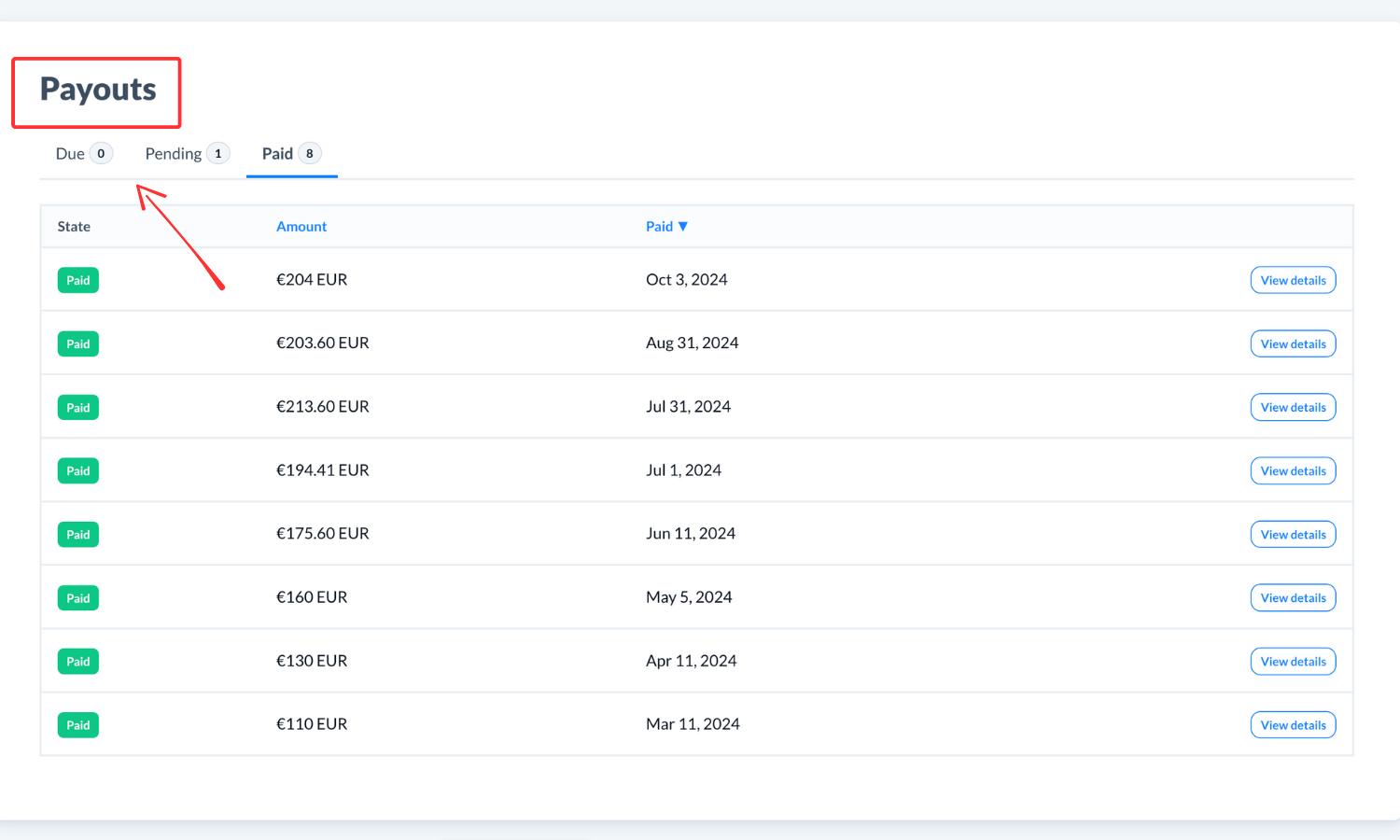
Aquí puedes ver el estado de cada pago y acceder a los detalles específicos de cada transacción. La sección está organizada en tres pestañas para una navegación más fácil:
Due (Debidos): En esta pestaña aparecerán los pagos que están listos para ser enviados, pero que aún no han sido procesados. En el ejemplo, no hay pagos en esta categoría, lo que indica que no hay ningún pago pendiente de emisión.
Pending (Pendientes): Aquí se encuentran los pagos que están en proceso de verificación o de cumplimiento de los requisitos de madurez. Estos pagos aún no están listos para ser procesados. En la imagen, vemos un solo pago pendiente.
Paid (Pagados): Esta pestaña muestra el historial de todos los pagos que ya han sido procesados y transferidos a tu cuenta. En esta sección puedes ver la fecha de cada pago realizado y la cantidad correspondiente. Por ejemplo, en la imagen podemos ver múltiples pagos, como uno de 204 EUR realizado el 3 de octubre de 2024 y otro de 203.60 EUR el 31 de agosto de 2024.
Cada entrada, en la pestaña Paid, tiene un botón de View Details que te permite acceder a información adicional sobre el pago, incluyendo detalles específicos de la transacción, para que puedas verificar y confirmar el origen de cada ingreso.
Esta página es esencial para llevar un control exacto de tus pagos recibidos, revisar cualquier transacción en proceso y planificar tus finanzas personales de acuerdo a tus ingresos como afiliado.
Referrals
La página de Referrals permite un análisis detallado de tus referidos, dividiendo la información en dos pestañas principales: "Leads" y "Conversions".
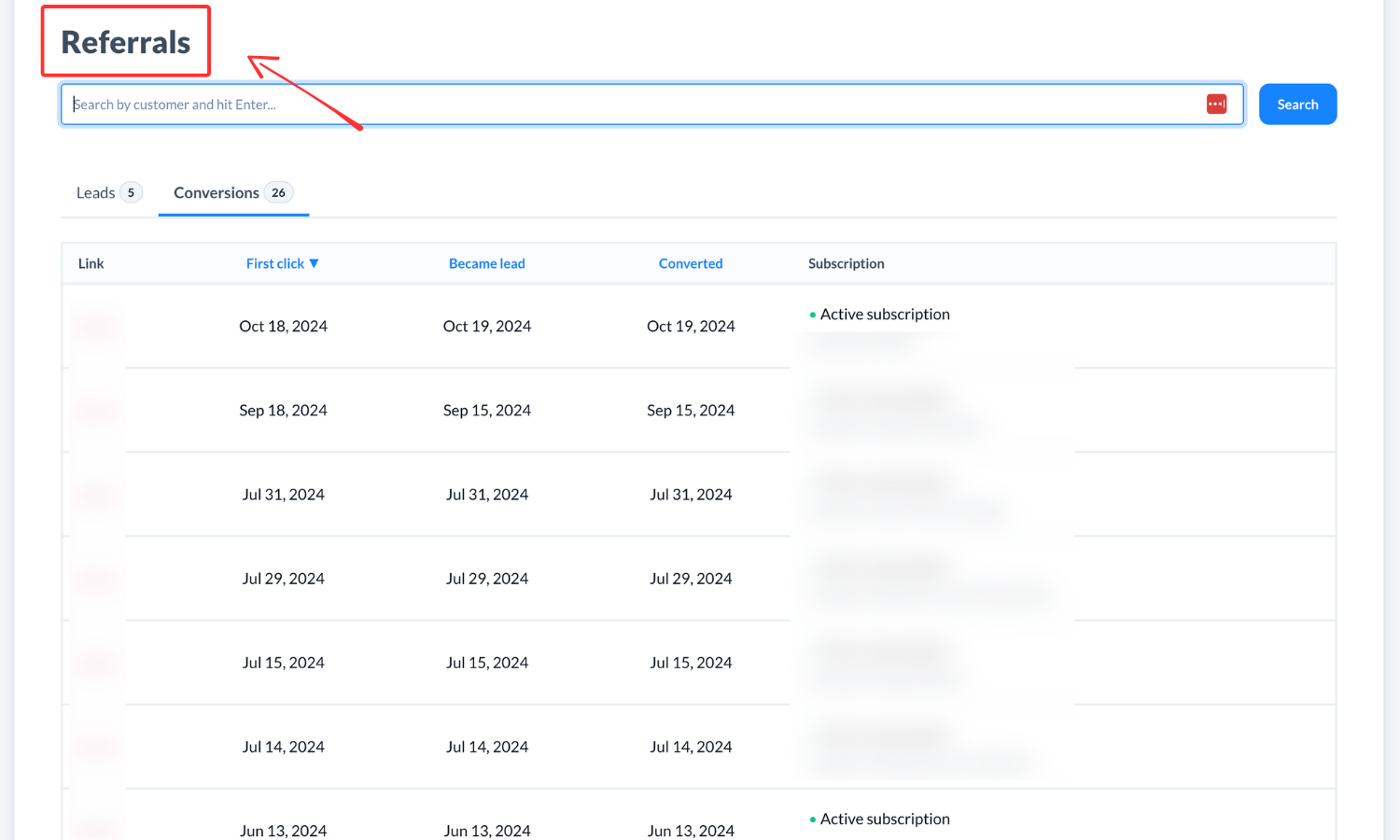
Esta sección es crucial para entender el comportamiento de los usuarios que interactúan con tus enlaces y para evaluar la efectividad de tus estrategias de afiliación.
Leads: En esta pestaña, puedes ver a los usuarios que han mostrado interés al hacer clic en tu enlace y avanzar hasta la etapa de lead, aunque aún no han completado una compra. Aquí encontrarás información clave para cada lead, incluyendo:
- Link: El enlace de afiliado específico que el usuario utilizó para acceder a la página.
- First click: La fecha en que el usuario hizo clic por primera vez en tu enlace de afiliado, lo cual marca el inicio de su interacción.
- Became lead: La fecha en que el usuario mostró interés avanzado al llegar a la página de checkout o manifestar intención de compra.
- Customer: El nombre del cliente potencial, si está disponible, para que puedas llevar un registro personalizado y analizar mejor los leads generados.
Esta sección es útil para identificar clientes potenciales y entender en qué etapa del embudo se encuentran. Puedes utilizar esta información para implementar estrategias de seguimiento o remarketing que aumenten las posibilidades de conversión.
Conversions: Esta pestaña muestra los usuarios que han completado una compra, generando una conversión. Cada entrada en esta sección contiene los siguientes datos:
- Enlace: El enlace de afiliado específico utilizado por el cliente.
- Primer clic: La fecha en que el cliente hizo clic por primera vez en tu enlace.
- Fecha en que se convirtió en Lead: Indica cuándo el cliente mostró interés avanzado en el producto o servicio.
- Fecha de conversión: El día en que el cliente completó la compra, generando así una comisión para ti.
- Suscripción: Muestra el estado de la suscripción del cliente (por ejemplo, "Active subscription").
Esta información te ayuda a entender el proceso que siguen tus referidos desde que hacen clic en tu enlace hasta que completan una compra. Con estos datos, puedes optimizar tus campañas y realizar ajustes para mejorar las tasas de conversión en cada uno de tus enlaces de afiliado.
Mi perfil: Configura y personaliza tu cuenta
La página de "Mi Perfil" te permite ajustar y personalizar la información de tu cuenta de afiliado.

A continuación, te explicamos cada una de las secciones y opciones disponibles:
First name y Last name: Aquí puedes ingresar o modificar tu nombre y apellido.
Email: Muestra el correo electrónico asociado a tu cuenta. Es el mismo que usaste al registrarte en el programa de afiliados.
Time zone: Selecciona tu zona horaria para asegurarte de que todas las notificaciones y registros de actividad en el portal estén sincronizados con tu horario local.
Notificaciones por email: Puedes marcar la opción de recibir notificaciones por correo electrónico cada vez que generes una nueva comisión, lo cual te ayuda a mantenerte informado sobre tus ingresos en tiempo real.
Foto de Perfil: En esta sección, tienes la opción de subir una foto de perfil en formato JPG o PNG. Si no subes ninguna imagen, se utilizará un avatar predeterminado o la imagen de tu perfil de Gravatar, si tienes uno asociado a tu correo electrónico.
New Password: Si deseas cambiar tu contraseña, puedes ingresar una nueva en este campo. La contraseña debe tener al menos 8 caracteres. Si no quieres modificar tu contraseña, simplemente deja este campo en blanco.
Esta página es esencial para mantener tu información de contacto actualizada y para personalizar tu experiencia en el portal de afiliados, asegurando que todo esté configurado según tus preferencias.
